windows下python安装pip 简易教程,具体内容如下
1.前提
你要已经安装了 某个 版本的 python, 下载地址)
安装后,需要配置python.exe 的环境变量,否则在 输入 python指令时,会出现如图错误
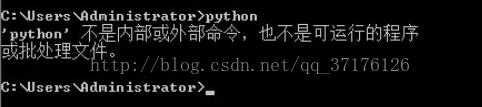
配置环境变量
鼠标右键我的电脑 -> 属性 -> 高级系统设置 -> 环境变量 -> 编辑PATH -> 在最后面加上我们的Python安装路径 -> 点击确定
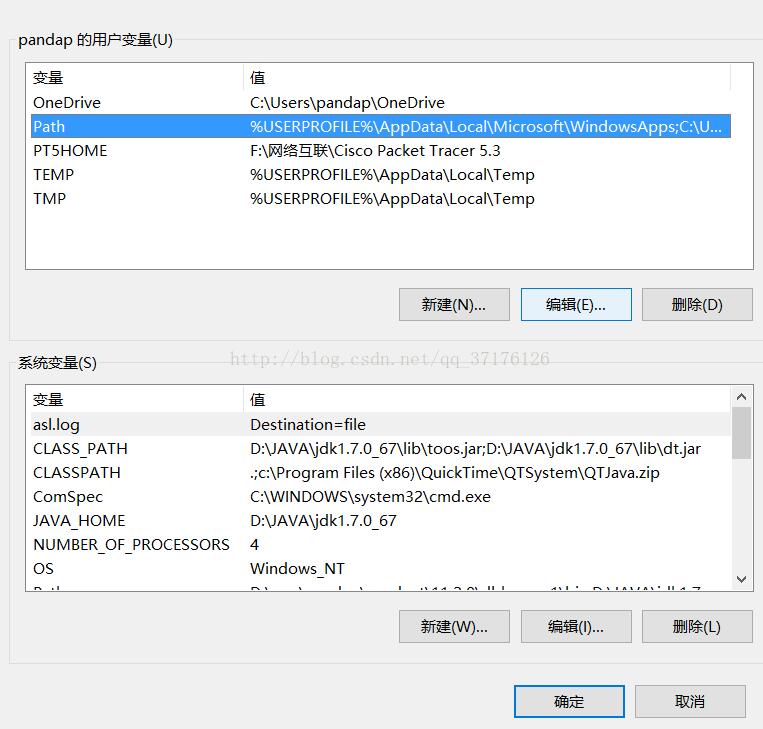
注意:Path 路径最后要加上 分号 ;
例如我的路径
C:\Users\pandap\AppData\Local\Programs\Python\Python36-32;
再在控制台 输入 python 若显示相关信息即表示 配置成功,进如下一步
2.安装 pip
先下载 pip 下载地址
选择 :pip-9.0.1.tar.gz 文件进行下载(版本随意)
下载完成之后,解压到一个文件夹,用CMD控制台进入解压目录,输入:
python setup.py install
同样,在安装pip后需先配置环境变量, pip 指令才能生效
找到 python 安装路径下 的 scripts 目录下,复制改路径,例如我的:
C:\Users\pandap\AppData\Local\Programs\Python\Python36-32\Scripts
然后添加到环境变量中,注意结尾的分号!
在cmd 下输入 pip 若显示 如图 相关信息,表示安装成功
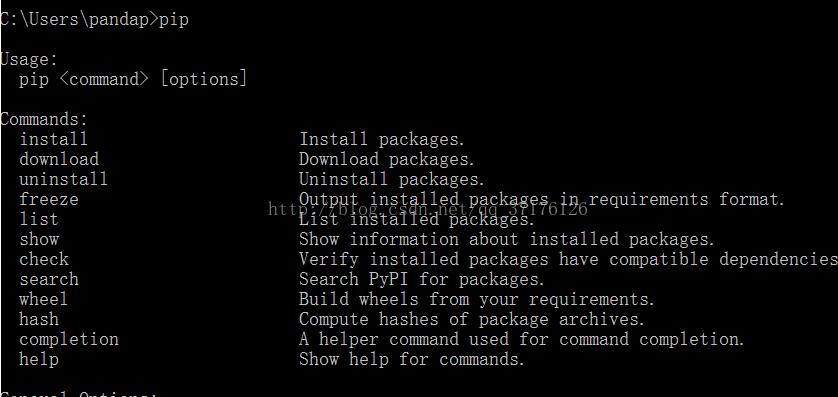
然后就可以方便的 利用 pip 加在其他工具包了,
例如 输入 pip install pymysql 进行 pymysql安装
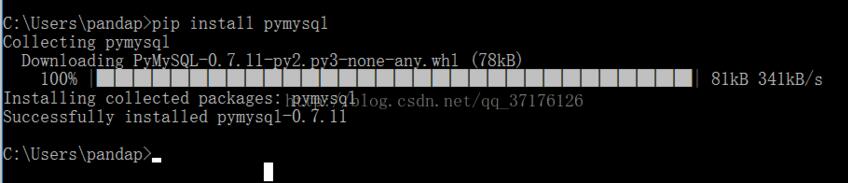
successful!! 安装完成!
以上就是本文的全部内容,希望对大家的学习有所帮助,也希望大家多多支持服务器之家。
原文链接:https://blog.csdn.net/qq_37176126/article/details/72824404










